Vil du oppgradere datamaskinens interne lagring til raske solid-state-stasjoner (SSD)? Lurer du på om dette er en DIY-prosess eller om du må gå til et dataservicesenter? Les videre for å lære hvor enkelt det er å installere en SSD selv på kort tid!
Utviklingen av halvlederbasert ikke-flyktig lagringsteknologi har tatt verden med storm. Nå trenger du ikke takle de dårlige lese- og skrivehastighetene til magnetiske diskstasjoner som HDD-er.
Du kan oppgradere masselagringen til datamaskinen din med en SSD for å få 16 til 17 ganger raskere lese- og skrivehastighet. Å installere en SSD er også mye enklere. Hvis du planlegger å kjøpe en SSD til din Esports PC, høyspesifisert PC, eller streaming PC, les videre for å lære hvordan du installerer SSD på PC nedenfor.
Kan du installere en SSD på hvilken som helst datamaskin?
Hvis du lurer på om datamaskinen din er kvalifisert til å installere en SSD, så er svaret enkelt. Hvis datamaskinen din kommer med SATA-teknologi på hovedkortet og PSU-en din har SATA-strømspor, kan du definitivt oppgradere PC-en med en SSD.
Slik kan du bli tryggere på å avgjøre om PC-en din er egnet for solid-state-stasjoner:

- Åpne PC-dekselet og se etter kontaktene ovenfor på hovedkortet. Hvis disse er tilgjengelige på PC-ens chassis, er du klar.

- SSD-er trenger ekstern strøm fra PSU-en. For å gi den riktige spenningen, vil PSU-en leveres med de ovenfor viste strømkontaktene.
Hvis du har alt ovenfor, er du heldig! Du kan enkelt installere en SSD med en gang.
Les også:SATA vs NVMe SSD-er
Slik installerer du SSD: Forutsetningene
For å sette inn en SSD i din stasjonære PC, må du ordne følgende:
- En 2,5-tommers SSD

- En skrutrekker som matcher skruene som kreves for å feste SSD-en til HDD-braketten på skrivebordsdekselet
- SATA-datakabel følger med hovedkortet
- En ESD håndleddsstropp eller antistatisk håndleddsstropp
Les også:Beste budsjett SSD-er 2022
For en bærbar datamaskin kan det hende du trenger en SSD-avstandsholder. De fleste SSD-leverandører gir en spacer med SSD-en når du kjøper den. Hvis leverandøren ikke leverte en spacer, kan du få en hvilken som helst spacer som er kompatibel med en 2,5-tommers SSD. Nedenfor finner du noen forslag til SSD-spacer:
SSD med spacer
Crucial MX500 500 GB 3D NAND SATA 2,5 tommer intern SSD
Kun avstandsstykke
ZRM&E 7 mm til 9,5 mm adapter 2,5 tommers Solid State Drive SSD Laptop Hard Drive Spacer
XtremPro 7 mm til 9,5 mm SSD-avstandsadapter for 2,5"
FlexxLX SSD Spacer Adapter for 7 mm til 9,5 mm
Slik installerer du SSD: Stasjonær PC
Først må du gjøre skrivebordet klart for å koble til SSD-en. Deretter kan du koble til SSD-en og sette sammen PC-dekselet igjen.
Forbered skrivebordet for SSD-installasjon
- Slå av PC-en.
- Åpne alle kabler som strømkabler, museledninger, tastaturledninger, høyttalerledninger osv., fra skrivebordsdekselet.
- Sett PC-dekselet på et bord.
- Trykk på strømbryteren i noen sekunder for å lade ut eventuell gjenværende elektrisk ladning.
- Åpne PC-dekselet på venstre side når forsiden vender mot deg.
- Ta på en hvilken som helst umalt metalloverflate eller bruk et ESD-armbånd for å beskytte PC-komponenter mot statisk elektrisitet.
Plugg inn SSD-en
- Pakk ut SSD-en fra esken.

- Ikke berør de gullbelagte kontaktportene og andre elektriske kretser på SSD-en med bare hender.
- Sjekk hovedkortboksen for SATA-datakabelen. Hvis PC-en kom som en medfølgende pakke, bør SATA-kablene være inne i PC-dekselet.
- Du kan også resirkulere SATA-datakablene til harddisken.
- Ta en SATA-datakabel og koble den ene enden til SATA-porten på hovedkortet.
- Sett nå SSD-en i den interne lagringen eller HDD-brønnen på skrivebordsdekselet.
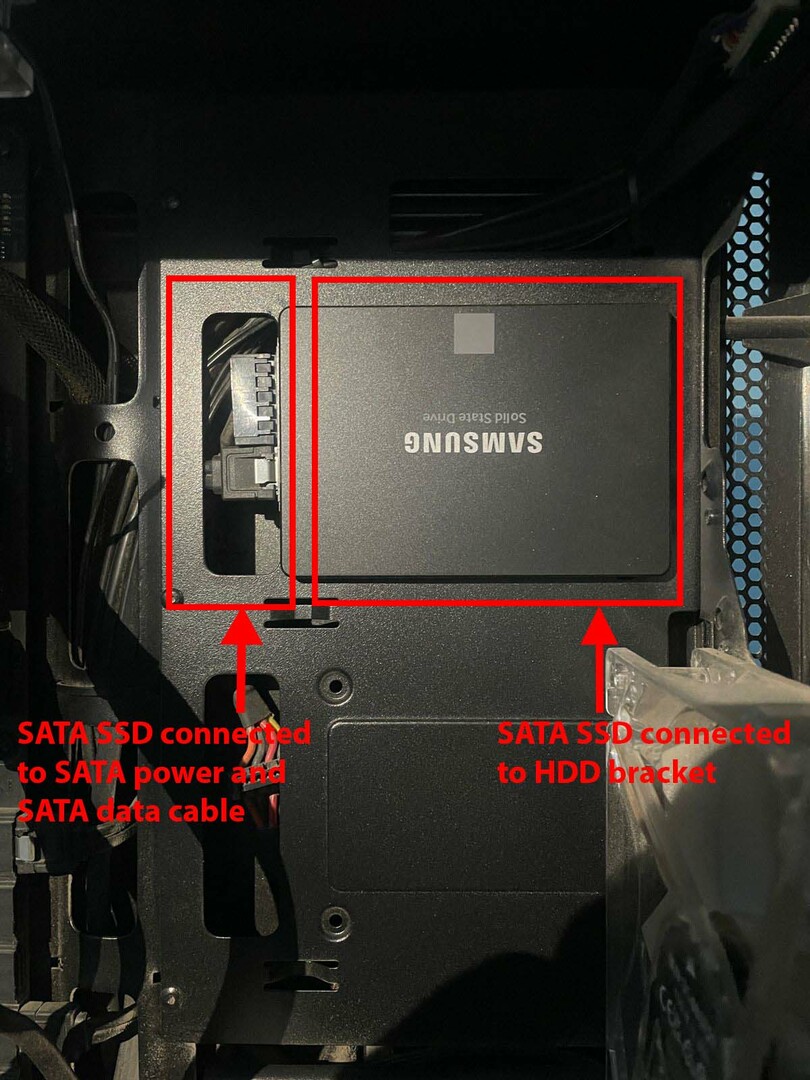
- De fleste moderne skrivebordsdeksler kommer med dedikert plass til 2,5-tommers SSD-er. Hvis PC-dekselet ditt ikke har en, bruk en 2,5-tommers SATA til 3,5-tommers omformer slik at stasjonen passer godt inn i HDD-brønnen.
- Sett inn SSD-en i HDD-brønnen ved å vende data- og strømporten utover.
- Koble nå SATA-data- og strømkabelen til SSD-en.
- Sett sammen alle andre deler og lukk skrivebordsdekselet.
- Koble alle ledningene sammen med strømkabelen.
Slik installerer du SSD: Bærbar datamaskin
Det er enklere å installere en 2,5-tommers SSD på en bærbar datamaskin enn å gjøre det på en stasjonær. Slik gjøres det:
Klargjør den bærbare datamaskinen for SSD-installasjon
- Slå av den bærbare datamaskinen og trekk ut ladekabelen.
- Trykk og hold inne strømknappen i opptil fem sekunder for å lade ut eventuell gjenværende elektrisk ladning.
- Bruk nå en passende skrutrekker til å skru ut alle skruene på baksiden av den bærbare datamaskinen.
- Åpne forsiktig den bærbare datamaskinens bunndeksel.
- Du skal nå se 2,5-tommers HDD koblet til en kombinert SATA-strøm- og dataport.
- Hvis det er noen skruer, skru av disse og fjern harddisken forsiktig fra braketten.
Installer SSD-en
- Pakk ut SSD-en og legg den forsiktig på bordet. Ikke berør noen interne kretskort eller koblingsporter med bare hender.
- Juster SSD-strøm- og dataporten med motparten på hovedkortet for den bærbare datamaskinen.

- Skyv deretter SSD-en forsiktig inn i kontaktportene mens du plasserer den på HDD-brønnen.
- Hvis du ser at SSD-en ikke passer godt inn i HDD-brønnen, bruk 2,5-tommers SSD-avstandsstykket som fulgte med SSD-en eller kjøpt separat.
- Sett bunndekselet på den bærbare datamaskinen på plass og fest alle skruene.
Hvordan lage og formatere partisjoner på SSD-en
Så langt har du installert SSD-en på en stasjonær eller bærbar datamaskin. Den er ennå ikke klar til bruk fordi interne masselagringsenheter som HDD-er og SSD-er ikke er plug-and-play-enheter. Slik kan du sette opp SSD-en for videre bruk:
- Slå på den stasjonære eller bærbare PC-en.
- trykk Windows + S tastene sammen for å åpne Windows Search-verktøyet.
- Nå, skriv inn Format i søkefeltet.
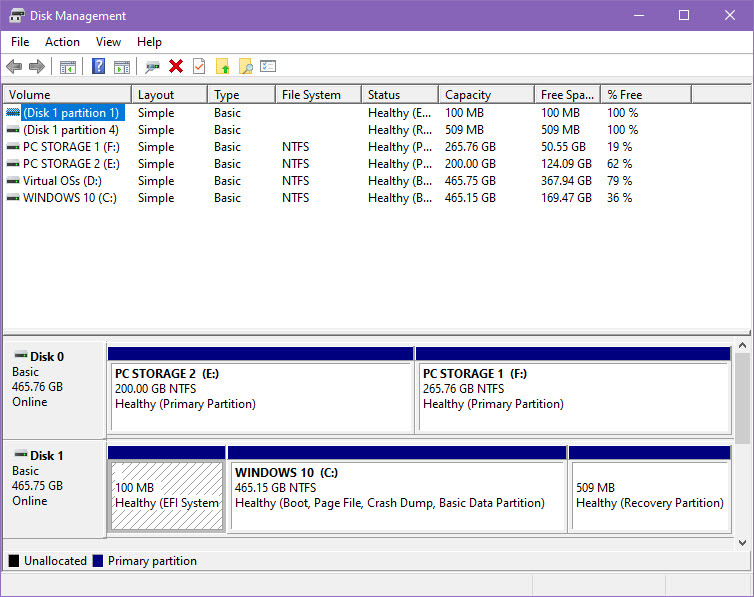
- Klikk på søkeresultatet som sier Opprett og formater harddiskpartisjoner.
- Du bør se en ny ukjent disk i verktøyet som åpnes.
- Også Initialiser disk dialogboksen vises automatisk.
- Plukke ut GPT som partisjonstype og velg OK.
- Når veiviseren lukkes, vil nyhets-SSDen dukke opp som en online-stasjon i Diskbehandling nytte.
- Høyreklikk på det svarte båndet til den nylig installerte SSD-en og velg Nytt enkelt volum.
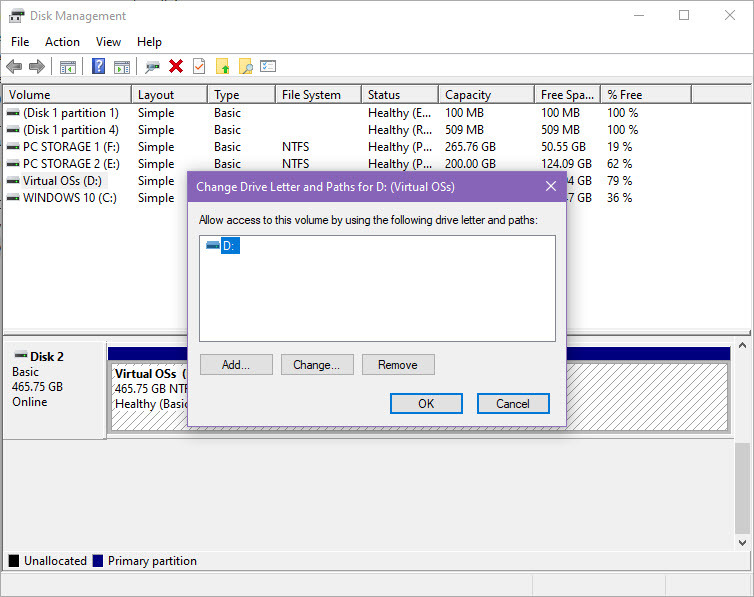
- Oppsettsveiviseren for nytt enkelt volum åpnes der du enten kan opprette en enkelt partisjon og allokere all stasjonsplass til denne eller opprette flere partisjoner.
- I denne veiviseren får du også muligheten til å velge stasjonsbokstaver for én eller flere partisjoner på SSD-en.
Det er det! Nå kan du bruke den nye SSD-en til programvareinstallasjon eller som medielagring på PC-en. Hvis du vil kjøre operativsystemet ditt på SSD-en, må du enten klone den eksisterende HDD-en til den nye SSD-en eller installer Windows-operativsystemet på nytt.
Hvordan installere SSD: Final Words
Nå vet du hvordan du enkelt installerer en solid-state-stasjon på din stasjonære eller bærbare PC uten å forstyrre annen maskinvare eller intern periferiutstyr på datamaskinen.
Hvis du tar riktige forholdsregler mens du installerer SSD-en, vil du ikke skade PC-en på noen måte. Vær ekstra forsiktig når du håndterer det interne utstyret på en PC ved å bruke et ESD-armbånd.
Prøv metodene ovenfor og nevner i kommentarfeltet nedenfor hvordan det gikk. Du vil kanskje også vite det hvordan installere en NVMe SSD på en stasjonær og bærbar PC datamaskin.